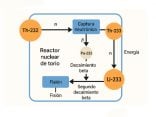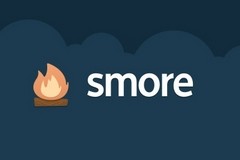
Es verdad que en los últimos años el impacto de los newsletters ha mermado bastante, sobre todo en desmedro de las campañas en redes sociales, pero no por eso su valor es descartable. Por caso, un emprendimiento de la Ciudad Autónoma de Buenos Aires que inició en marzo y cuyas publicaciones tiene en Facebook un impacto promedio de 5000 visualizaciones recibe 2500 visitas semanales desde su newsletter, mientras que al sitio llegan directamente menos de 300. Como puede verse, todavía hay algo de valor en los envíos por correo.
Servicios gratuitos de esta clase no existen, aunque hay opciones muy económicas y que ofrecen un buen tiempo de prueba. Entre ellas, la que ofrece la mejor relación precio/producto es en nuestra opinión Smore, que cobra según la cantidad de destinatarios del envío y que ofrece planes muy económicos para estudiantes y emprendimientos asociados a la educación. Lo mejor de Smore, sin embargo, es su capacidad para hacer los flyers o los newsletters mismos que luego enviaremos.
Para empezar, luego de iniciar sesión haremos clic en [New flyer] y seleccionaremos alguna de las plantillas de base: evento, negocio, casa en venta, boletín, clase y otros. Por supuesto, para un newsletter utilizaremos la categoría [News bulletin].
Es posible completar el newsletter simplemente completando los campos vacíos. Cada campo incluye en su extremo superior derecho un botón [Edit] y uno [X] que nos permiten ajustarlo o eliminarlo directamente. Agregaremos contenido multimedia con los botones sociales del extremo inferior: hay compatibilidad con documentos, videos, audios, galerías, notas, botones y hasta sistemas de pago colaborativos. Podremos agregar además cualquier tipo de contenido soportado desde el escritorio directamente arrastrándolo y soltándolo. Para cambiar la plantilla simplemente elegiremos una del apartado [Design]. A medida que pasemos el puntero del mouse sobre los modelos podremos ir previsualizándolos, así como también podremos cambiar la geolocalización del newsletter con el vínculo [Change] del apartado [This flyer is located in]. Una vez terminado el diseño y el ingreso de dato podremos hacer clic en [Done Editing] y ver la vista previa del documento. Notaremos que sobre la derecha estarán las métricas del producto, y en el extremo superior derecho encontraremos los botones sociales para poner en circulación el newsletter en LinkedIn, Facebook, Twitter, Pinterest, Google+ y cualquier sistema de blog o publicación que soporte contenido embebido. El botón [Sare with email] nos permitirá armar un mailing: hasta 200 destinatarios el envío será gratuito.